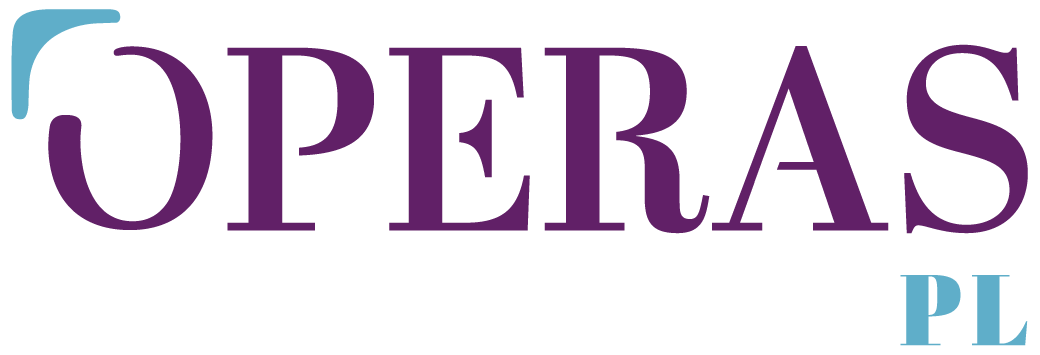Początek roku poświęcamy często na podsumowania i porządki, a także formułowanie nowych celów i planowanie projektów. Choć wielu z nas myśli się najlepiej, kiedy mamy w ręku czystą kartkę i długopis, coraz częściej zauważamy, że to za mało, aby efektywnie organizować swoją pracę w dobie wszechobecnych technologii cyfrowych. Dlatego w nowym roku polecamy kilka wygodnych i darmowych aplikacji, z których na co dzień korzystają członkowie i członkinie zespołu CHC.
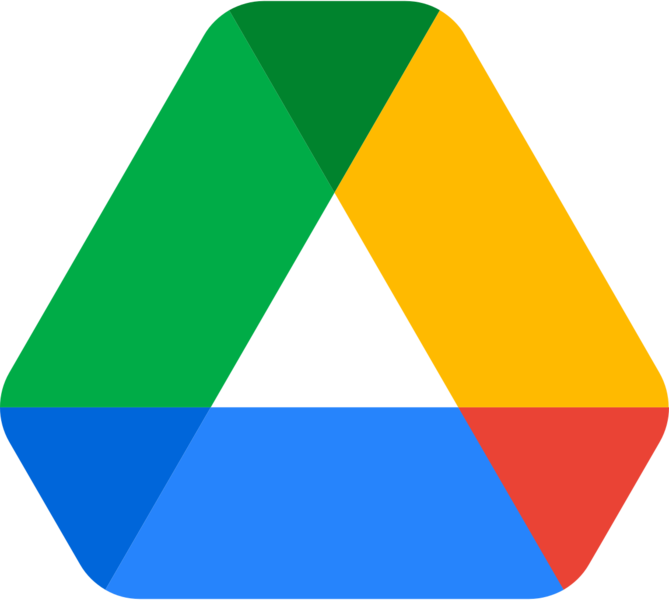
Google Drive – niezbędnik do pracy zdalnej
2. Automatyczny zapis na dysku Google – przypadkowe wyłączenie programu nie grozi utratą postępów w pracy.
1. Prosta i intuicyjna obsługa, szczególnie dla osób mających doświadczenie z programami pakietu Office.
3. Dostęp do plików z każdego miejsca i łatwość udostępniania innym.
Dlaczego polecamy?
„Używam głównie do tworzenia dokumentów, do których dostęp ma mieć wiele osób jednocześnie. Google Drive jest dobrą opcją dla tych, którzy działają na różnych systemach operacyjnych. Sama korzystam zazwyczaj z macOS i wiem, że otwarcie takich formatów sprawia innym problem. Oprócz tego, przy grupowych projektach użyteczna jest funkcja osobnego czatu – nie trzeba pisać e-maili ani dodawać komentarzy w tekście. Używam go również do wykrywania tekstu na obrazach i eksportowania do edytowalnej formy tekstu. Funkcja ta nie jest perfekcyjna, ale i tak znacząco ułatwia pracę. Na koniec dodam, że przydatne jest też wyszukiwanie dokumentów po jakimś kluczowym słowie, które było w tekście. Sprawdza się, gdy pracujemy nad kilkoma plikami jednocześnie lub mamy ich po prostu bardzo dużo.”
Aby korzystać z pełni funkcjonalności dysku Google, trzeba założyć konto Gmail. Naszym zdaniem warto!
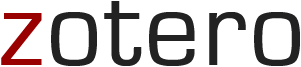
Zotero uporządkuje Twoją wiedzę
1. W darmowej wersji dostępna całkiem pokaźna ilość miejsca w chmurze do przechowywania plików.
2. Trafnie rozpoznaje większość metadanych i samodzielnie porządkuje pliki.
3. Pliki są przechowywane w specjalnym folderze Zotero, skąd raczej ich “przypadkiem” nie usuniemy.
4. Kolekcje w Zotero można współtworzyć z innymi użytkownikami, co bardzo przydaje się w projektach badawczych.
Dlaczego polecamy?
„Dzięki Zotero nie tylko nie tonę w setkach pdf-ów zapisanych w różnych folderach (która to funkcjonalność dla większości z nas jest już niezbędna), ale także mogę pobrać pliki i metadane prosto z przeglądarki używając rozszerzenia, które działa zarówno na Chrome, jak i Firefox. Bardzo cenię sobie wyszukiwarkę w Zotero, która umożliwia mi dotarcie do interesującego mnie pliku bez konieczności pamiętania nazwiska autora czy tytułu. Najwygodniej korzysta mi się z aplikacji Zotero na desktop, ale w razie potrzeby loguję się na konto również w przeglądarce. Od pewnego czasu dzięki dodatkowi Zotero do Google Docs pisząc artykuł w chmurze, mogę dodawać cytowania (od razu w wybranym stylu). Funkcja ta działa również w MS Word i w Libre Office.”
Więcej o zastosowaniach Zotero: https://www.zotero.org
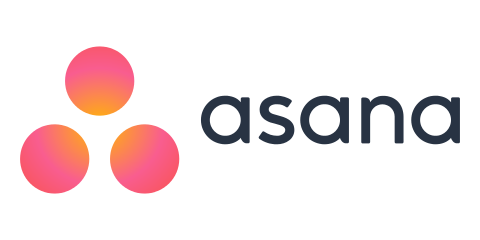
Asana – zarządzanie codziennością
1. Bardzo niski próg wejścia, przejrzysty interfejs.
2. Zadania można wygodnie porządkować w ramach oddzielnych projektów.
3. Można pobrać aplikację na telefon lub komputer, a także korzystać w przeglądarce.
Dlaczego polecamy?
„Polecam, bo jest bardzo intuicyjna i ma wszystko czego potrzeba do uporządkowania codziennej listy zadań. Idealna dla osób, które dopiero zaczynają przygodę z narzędziami do organizowania swojej pracy i nie potrafią się rozstać z kartką i długopisem. Korzystamy z niego w zespole ds. otwartej nauki w CHC. Sprawdza się szczególnie wtedy, gdy pracuję nad projektem, w który zaangażowanych jest więcej osób, ponieważ mogę śledzić również, jaki jest status ich zadań.”
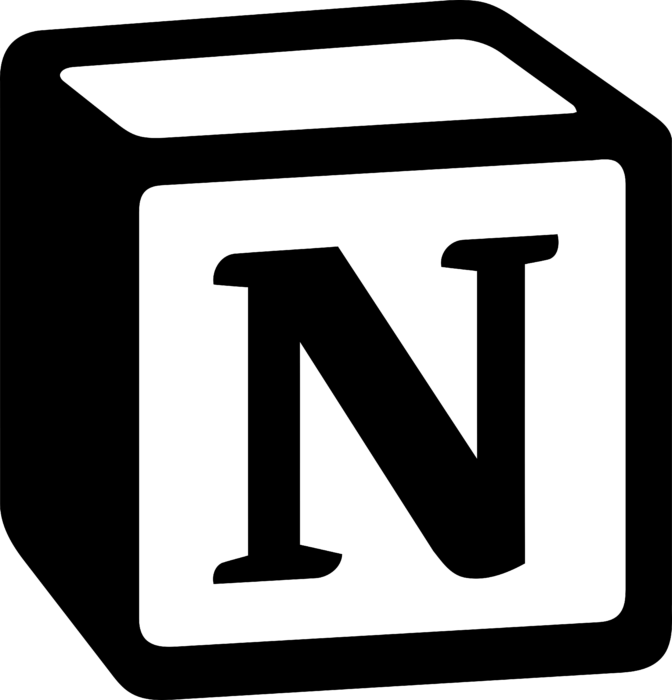
Notion – wszechstronny notatnik
1. Możliwość dostosowania narzędzia do indywidualnych potrzeb – duża, wciąż rozrastająca się baza szablonów przygotowanych przez twórców narzędzia oraz innych użytkowników.
2. Szybkie przechodzenie między wersją mobilną, a desktopową (łatwość korzystania w przeglądarce lub aplikacji).
3. Łatwość udostępniania innym w formie linka do prostej, estetycznej strony.
 |
Dlaczego polecamy?
“Używam Notion do szybkiego robienia notatek w telefonie, które później porządkuję na laptopie. Służy mi także jako planer zadań w ramach procesu projektowego – mogę linkować pomiędzy sobą strony i podstrony z listami “to do”, “to read”, itd., a także pozwala tworzyć proste w przeszukiwaniu bazy danych (np. linków w formie wizualnych zakładek). Widok kalendarza pozwala mi określić zadania w czasie, a dzięki możliwości ustawienia powiadomień aplikacja w telefonie przypomni mi co miałam zrobić o danej godzinie. Dzięki funkcji udostępniania wysyłam studentom sylabus zajęć w formie strony, którą mogę zawsze zaktualizować i wszyscy zobaczą zmiany.”
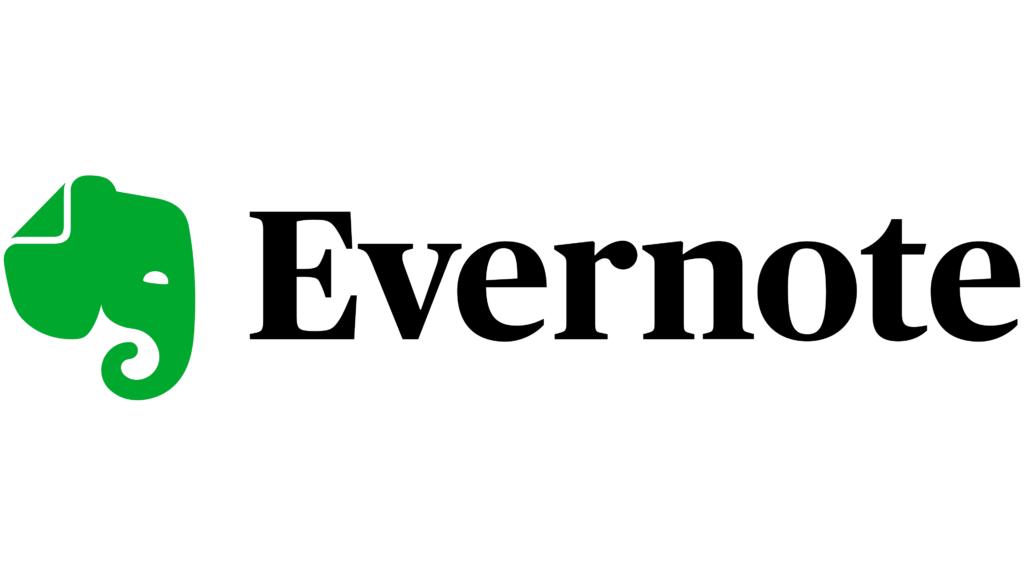
Evernote – zarządzanie pomysłami
1. Można z niej korzystać w przeglądarce, na komputerze (także offline) oraz w aplikacji mobilnej.
2. Pozwala wygodnie pobierać “wycinki” z różnych miejsc w sieci (również mediów społecznościowych) w formie notatek.
3. Kilka gotowych szablonów notatek ułatwia porządkowanie pomysłów i notatek.
Dlaczego polecamy?
„Szukałam narzędzia, w którym nie tylko będę mogła prowadzić notatki i je organizować, ale także agregować i przetwarzać treści z wielu różnorodnych źródeł internetowych: tekstów w pdf-ach lub plikach doc, nagrań, prezentacji, fragmentów stron internetowych, mediów społecznościowych. Już nie muszę dodawać treści z Internetu do ulubionych lub zapisywać na później – wybieram to, co mnie na danej stronie interesuje i zapisuję (nie muszę zapisywać całej strony, mogę tylko tekst lub uproszczoną wersję strony). Każdą notatkę można „otagować”. Darmowego miejsca nie jest dużo, ale jeśli się systematycznie porządkuje notatki, nie jest to problemem. Wykupienie większej przestrzeni i dodatkowych funkcji to koszt ok. 100 zł rocznie.”
Opracowanie: Marta Świetlik, Mariola Wilczak, Magdalena Wnuk, IBL PAN